HTML表格行高调整技巧详解
时间:2025-07-24 14:05:32 359浏览 收藏
今日不肯埋头,明日何以抬头!每日一句努力自己的话哈哈~哈喽,今天我将给大家带来一篇《HTML表格行高调整方法详解》,主要内容是讲解等等,感兴趣的朋友可以收藏或者有更好的建议在评论提出,我都会认真看的!大家一起进步,一起学习!
调整HTML表格行高应使用CSS的height属性,不推荐在标签内直接设置。1. 可通过内联样式、内部样式表或外部样式表实现,其中外部样式表最推荐,因样式与结构分离、易维护且可复用;2. height设置元素物理高度,适用于固定行高需求,而line-height控制文本行间距,常用于垂直居中文本,二者可配合使用;3. 内容过多时,应结合min-height、max-height、overflow: auto处理溢出,使用word-break确保长文本换行,并通过box-sizing: border-box统一盒模型计算,配合媒体查询实现响应式行高调整,从而构建健壮灵活的表格布局。
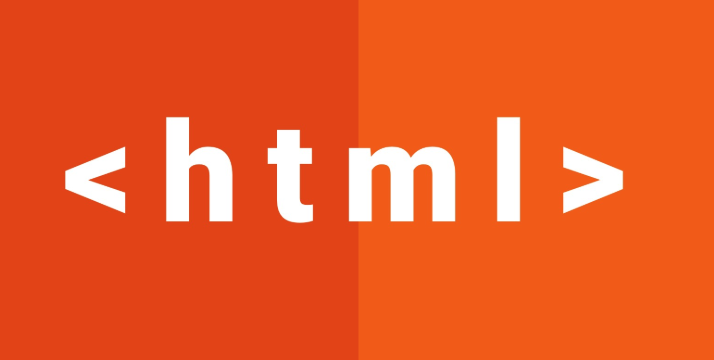
调整HTML表格的行高,核心思路其实是利用CSS。直接在HTML标签里硬编码行高,不仅不灵活,也和现代Web开发的最佳实践背道而驰。最直接、也最推荐的方法,就是通过CSS的 要调整HTML表格的行高,主要手段就是CSS的 这里有几种常见的CSS设置方式: 内联样式 (Inline Styles):
直接在 我的看法: 这种方式虽然直接,但真的不推荐。它把样式和结构混在一起,维护起来简直是噩梦,尤其当表格复杂或需要统一修改时。 内部样式表 (Internal Stylesheet):
在HTML文件的height属性来控制表格行()或单元格( )的高度。 
解决方案
height属性。你可以把它应用到元素上,这样会影响整行的最小高度;或者应用到 元素上,这会直接设定单元格的高度,进而影响包含它的行。我个人更倾向于在 td上设置,因为这样可以更精细地控制每个单元格,但如果你想统一整行的视觉效果,tr当然也没问题。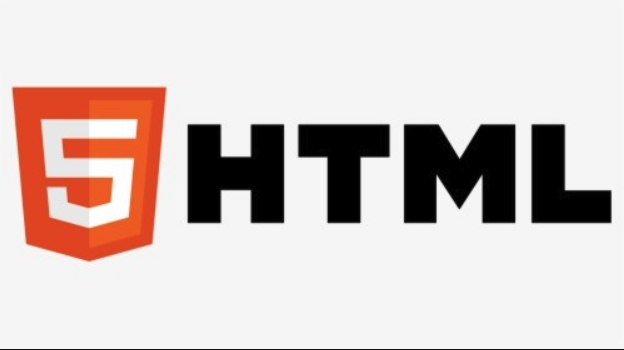
或 标签内使用 style属性。<table>
<tr>
<td style="height: 50px;">单元格内容</td>
<td style="height: 50px;">更多内容</td>
</tr>
<tr style="height: 70px;">
<td>另一行</td>
<td>不同高度</td>
</tr>
</table>
部分使用
